iTunes
Чтобы загрузить ролики на iPhone, вам нужна специальная программа — iTunes:
- Скачайте её с официального сайта Apple и установите.
- Подключите гаджет к ПК при помощи USB-кабеля. Провод должен быть в комплекте.
- Дождитесь, пока система определит наличие нового устройства.
- Разблокируйте Айфон.
- Если появится уведомление «Разрешаете ли этому устройству доступ к видео и фото?» или «Доверяете ли вы этому компьютеру?», подтвердите, что доверяете и разрешаете.
- Откройте Айтюнс на ПК.
- Перейдите в меню «Файл».
- Выберите пункт «Добавить новый файл в медиатеку».
- Укажите путь к ролику.
- Он появится в разделе «Видео» в iTunes на вкладке «Домашние». Чтобы его открыть, нажмите на выпадающий список слева сверху.
- В медиатеке щёлкните по ролику правой кнопкой мыши.
- Выберите «Добавить на устройство» и далее пункт «iPhone».
- Можно вставить фильм в медиатеку при помощи мыши. Просто перетащите его курсором из папки в окно Айтюнс.
Чтобы скинуть ролик на Apple-гаджет, надо разрешить синхронизацию.
- Зайдите в обзор девайса. Для этого кликните по его имени в списке подключенных устройств iTunes. Или нажмите на иконку в виде телефона слева сверху.
- Откройте Настройки — Фильмы.
- Поставьте галочку в чекбокс «Синхронизировать» и примените изменения.
- В обзоре устройства нажмите на кнопку «Синхронизировать». Она справа снизу.
- Ролик появится на Айфоне в меню «Видео» (раздел «Домашние»).
Как синхронизировать фильмы из iTunes на устройства Apple
Существуют различные способы синхронизации фильмов из iTunes с устройствами Apple, что позволяет вам наслаждаться любимым контентом где угодно и когда угодно. Далее мы шаг за шагом объясним, как выполнить эту синхронизацию:
Как Адам называет собаку?
1. Подключите устройство Apple к компьютеру с помощью USB-кабеля. Убедитесь, что на вашем компьютере установлена последняя версия iTunes, чтобы избежать конфликтов.
2. Откройте iTunes и выберите свое устройство Apple в строке меню. Нажмите на вкладку «Фильмы» в верхней части экрана.
3. Выберите фильмы, которые хотите синхронизировать с устройством. Вы можете выбрать отдельные фильмы или синхронизировать все доступные. Вы можете использовать функцию поиска, чтобы найти определенные фильмы в вашей медиатеке iTunes.
Убедитесь, что на вашем устройстве Apple достаточно места для синхронизации выбранных фильмов. Выполнив эти шаги, нажмите кнопку «Синхронизировать» в правом нижнем углу экрана iTunes. Готовый! Теперь вы можете наслаждаться любимыми фильмами из iTunes на своем устройстве Apple, где бы вы ни находились.
Заключительные наблюдения
Добавление фильмов в iTunes — это простой процесс, требующий выполнения нескольких конкретных шагов. Сначала убедитесь, что у вас есть файл фильма в правильном формате и что на вашем устройстве достаточно места. Затем откройте iTunes и выберите опцию «Добавить в библиотеку», чтобы просмотреть и выбрать файл фильма, который вы хотите добавить. Как только это будет сделано, фильм будет импортирован в вашу медиатеку iTunes и будет готов к воспроизведению на ваших устройствах Apple. Помните, что вы также можете применять метаданные и теги, чтобы поддерживать порядок в вашей библиотеке фильмов. Если у вас возникнут трудности в процессе, посетите страницу поддержки Apple или обратитесь в их службу технической поддержки. Теперь вы можете наслаждаться любимыми фильмами в iTunes!
Вас также может заинтересовать этот похожий контент:
- Как управлять внутренней памятью на PS5?
- Как обновить PS4
- Как настроить ссылку, которой вы хотите поделиться с Dropbox?
Как узнать, кому принадлежит номер банковского счета? Что значит увидеть бабочку по цвету? Как заключить договор с Богом? Как узнать, где мое местоположение? Как сделать безумную шляпу? Что такое скрытая теплота? Как узнать, где находится ваш партнер? Современная философия Рациональные целые числа — иррациональные и действительные Третий закон Ньютона QR-код Linkphone в Windows 10 Альтернативы чатрулетке Откуда ты знаешь, что это золото? Как сделать Хики?
Прямое копирование файлов
Казалось бы, что для закачки фильмов нет ничего проще, чем прямое копирование – подключил смартфон к компьютеру, выбрал необходимые файлы, перекинул их мышью в заданную папку. Но на практике все выглядит немного иначе. Все дело в том, что смартфоны Apple iPhone не распознаются компьютерами как съемные носители
. Поэтому скопировать на них файлы в прямом виде не получится – потребуется специальное программное обеспечение.
Таким программным обеспечением является приложение iTunes. Оно обладает мощным функционалом и служит для синхронизации данных между компьютерами и устройствами с iOS. Также оно служит для выполнения многих других операций, но их перечисление в рамках данного обзора не является актуальным
Важно лишь то, что iTunes поможет нам быстро перекинуть видеофайлы из компьютера в Айфон
Вопросы и ответы
В: Как добавить фильмы в iTunes? О: Вот процесс добавления фильмов в iTunes.
Вопрос: Какой формат фильмов поддерживается в iTunes? О: iTunes поддерживает фильмы в различных форматах, но для лучшей совместимости рекомендуется использовать формат MP4 с расширением файла .m4v или .mov.
Вопрос: Где я могу скачать фильмы, совместимые с iTunes? О: Вы можете загружать фильмы из различных онлайн-источников, таких как iTunes Store, сервисы потокового видео, или даже конвертировать DVD-диски в совместимый формат.
Вопрос: Нужна ли мне учетная запись Apple, чтобы добавлять фильмы в iTunes? О: Да, вам нужна учетная запись Apple для доступа к iTunes и возможности добавлять фильмы. Вы можете создать учетную запись бесплатно, если у вас ее нет.
Вопрос: Что мне делать, когда фильмы появятся на моем компьютере? О: Чтобы добавить фильмы в iTunes, выполните следующие действия: откройте iTunes, нажмите «Файл» и выберите «Добавить файл в медиатеку» (или «Добавить папку в медиатеку», если у вас есть несколько фильмов в одной папке). , затем найдите и выберите фильм, который хотите добавить, и нажмите «Открыть».
В: Могу ли я импортировать фильмы с внешних устройств в iTunes? О: Да, вы также можете импортировать фильмы с внешних устройств, таких как флэш-накопители или внешние жесткие диски. Просто убедитесь, что вы подключили устройство к компьютеру и выполните те же действия, что и выше, чтобы добавить фильмы в iTunes.
Вопрос: Существует ли ограничение на количество фильмов, которые я могу добавить в iTunes? О: Жестких ограничений на количество фильмов, которые вы можете добавить в iTunes, нет
Однако обратите внимание, что свободное место на вашем компьютере и в вашей учетной записи iTunes может быть ограничено
В: Могу ли я добавить метаданные или дополнительную информацию к фильмам в iTunes? О: Да, вы можете добавлять метаданные или дополнительную информацию к фильмам в iTunes. Щелкните правой кнопкой мыши фильм в медиатеке iTunes, выберите «Получить информацию», а затем заполните соответствующие поля, такие как название, жанр, режиссер, актеры и т. д.
Вопрос: Что делать, если какой-либо фильм не воспроизводится в iTunes правильно? О: Если фильм некорректно воспроизводится в iTunes, возможно, проблема связана с форматом файла. Попробуйте преобразовать видеофайл в формат, совместимый с iTunes, с помощью программного обеспечения для конвертации видео, прежде чем добавлять его в свою библиотеку.
В: Как я могу синхронизировать фильмы, добавленные в iTunes, на свое устройство iOS? О: Чтобы синхронизировать фильмы с устройством iOS, просто подключите устройство к компьютеру и выберите вкладку своего устройства в iTunes. Затем перейдите в раздел «Фильмы» и установите флажок «Синхронизировать фильмы». Наконец, нажмите «Применить», чтобы начать синхронизацию.
Как скачать видео на iPhone или iPad напрямую из Интернета
Скачать видео на iPhone или iPad напрямую из интернета можно при помощи различных приложений. Для примера мы взяли популярную утилиту Documents by Readdle, работать с которой довольно просто.
Скопируйте ссылку на видео (например из Вконтакте, YouTube и т.д.), затем запустите приложение Documents by Readdle, загруженное на iPhone или iPad ранее, нажмите на иконку браузера в правом нижнем углу и перейдите на веб-сайт 9xbuddy.com.
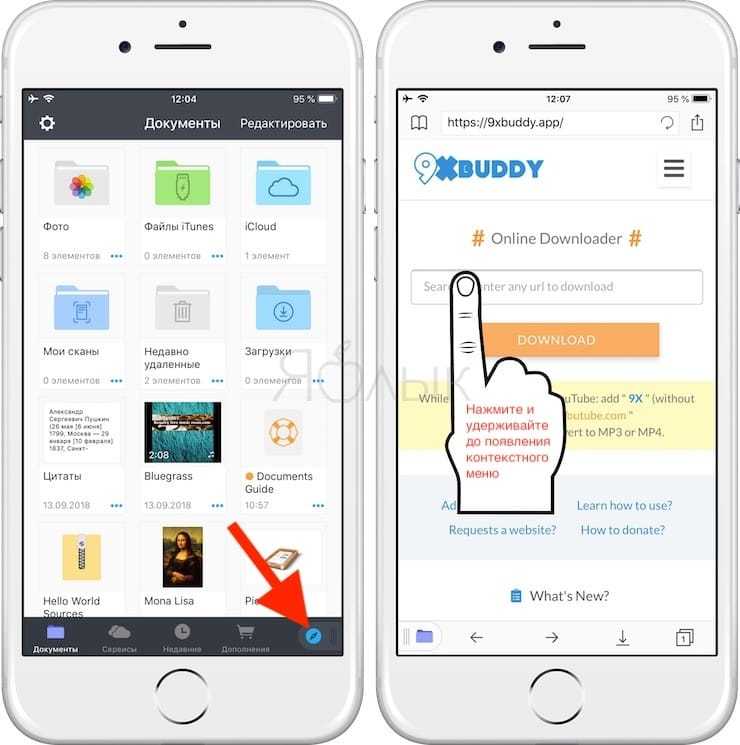
Вставьте ссылку на видео в поле поиска и нажмите кнопку Download.

Выберите необходимое качество и нажмите кнопку Download Now.

Загруженное видео появится в приложении Documents by Readdle в разделе Загрузки вкладки Документы.
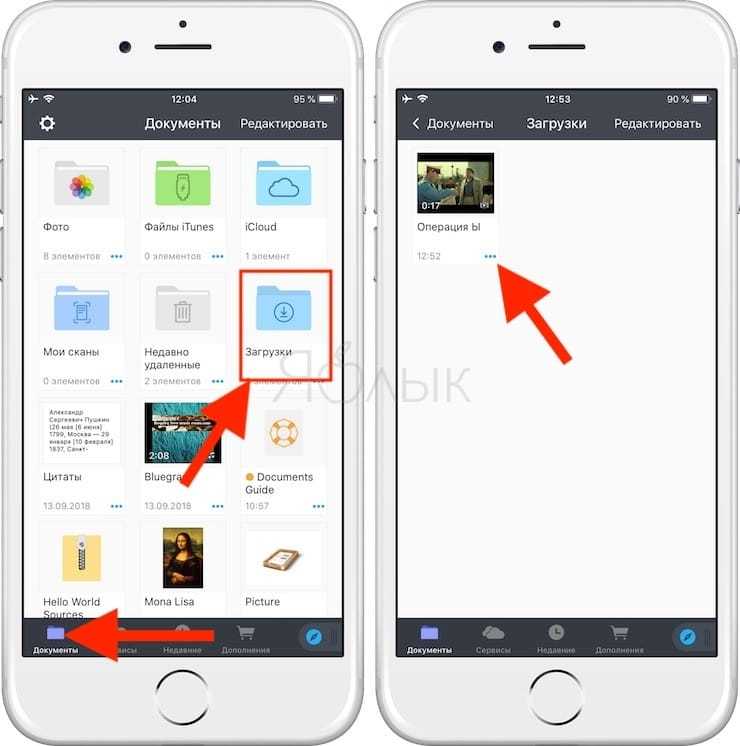
Скачанное видео можно легко переместить в приложение Фото.
Кроме того, приложение позволяет установить пароль на вход.
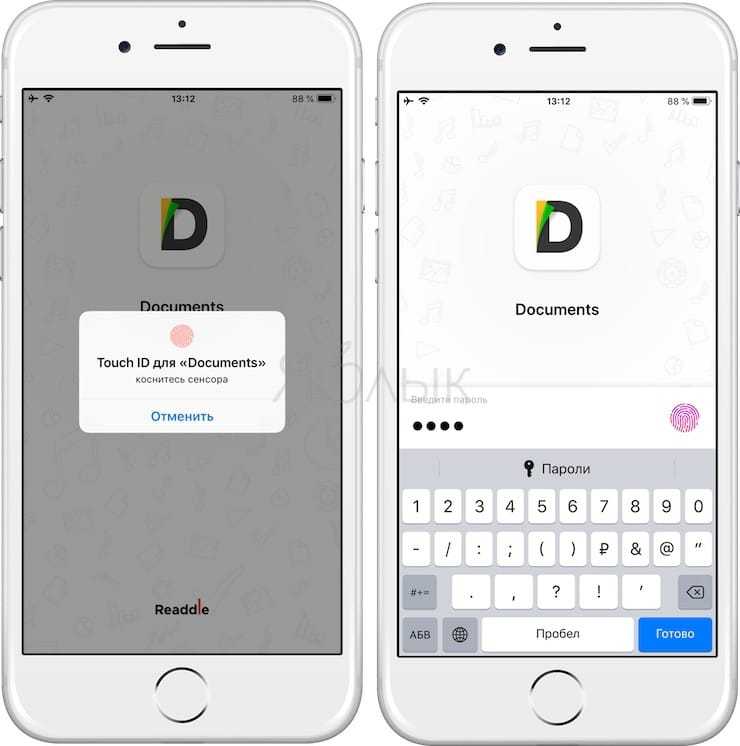
Более подробно работа приложения описана в этом материале.
ПО ТЕМЕ: Если заняты руки: как автоматически перевести входящий iPhone-звонок на громкую связь.
Часть 1. Какие форматы видео поддерживает iTunes?
Большинство людей хотели бы импортировать любое видео в iTunes для воспроизведения или управления. Но это не простая задача. Общеизвестно, что iTunes поддерживает воспроизведение музыкальных клипов, фильмов и телепередач, купленных/арендованных в магазине iTunes. Но какие форматы видеофайлов поддерживает iTunes? Какие форматы видео вы можете добавить? Что ж, iTunes совместим с видеофайлами в формате .mp4, .m4v или .mov, но без защиты DRM.
Чтобы добавить телешоу в iTunes, убедитесь, что они в формате MP4, M4V или MOV, не поддерживающем DRM, и что вы можете успешно воспроизводить их в QuickTime.
Чтобы проверить формат видео, которое вы хотите добавить в iTunes:
● Щелкните видео правой кнопкой мыши и выберите «Свойства» (Windows) или «Получить информацию» (OS X).
● В разделе «Общие» найдите запись «Тип файла» или «Вид».
● (Необязательно) Проверьте воспроизведение видеофайла в QuickTime.
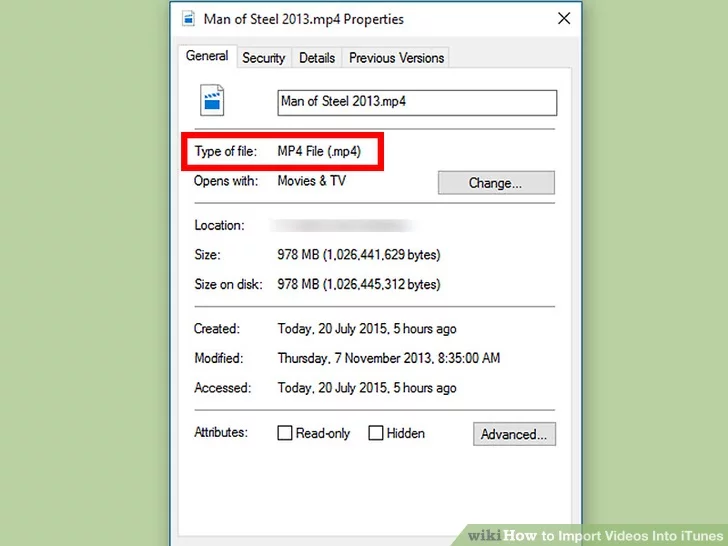
Как переместить фильм на iOS-девайс?
Теперь нужно перебросить его на мобильный девайс. Для этого:
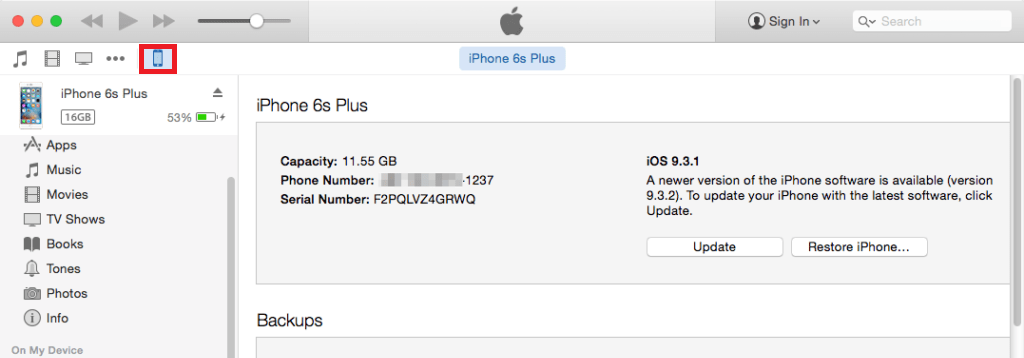
Все! Осталось только дождаться окончания процесса синхронизации! Согласитесь, все довольно просто? Поразительно при этом, что за iTunes закрепилась слава утилиты сложной в управлении и непонятной. И очень многие ищут альтернативные пути загрузки фильмов на девайс без iTunes.
Что ж, такие пути существуют — утилит-альтернатив iTunes не мало — самые известные из них — iFunbox, iTools, DiskAid, CopyTrans, iExplorer. Все они работают по принципу классических файловых менеджеров. И, конечно, если вы и раньше работали с подобными программами, тем же Daemon Tools, например, для организации и управления файлами на Windows ПК, то, наверно, тут имеет смысл выбрать одну из альтернативных утилит. Схема взаимодействия с программой в целом будет ясна, останется лишь освоить тонкости.
Другой вопрос, если с таким понятием как файловый менеджер вы не знакомы или знакомы весьма условно, тогда потребуется одинаковое время на освоение и iTunes и, скажем, iTools, потому как обе программы будут вам совершенно незнакомы.
Что касается наших рекомендаций, мы бы советовали изучить iTunes, потому что как бы хороша не была альтернатива, «родные» утилиты надо знать — все-таки iTunes позволяет не только забрасывать контент на iOS-устройства. Функционал очень широк — начиная со всем известной опции обновления и заканчивая использованием программы для удаленного управления i-девайсами.
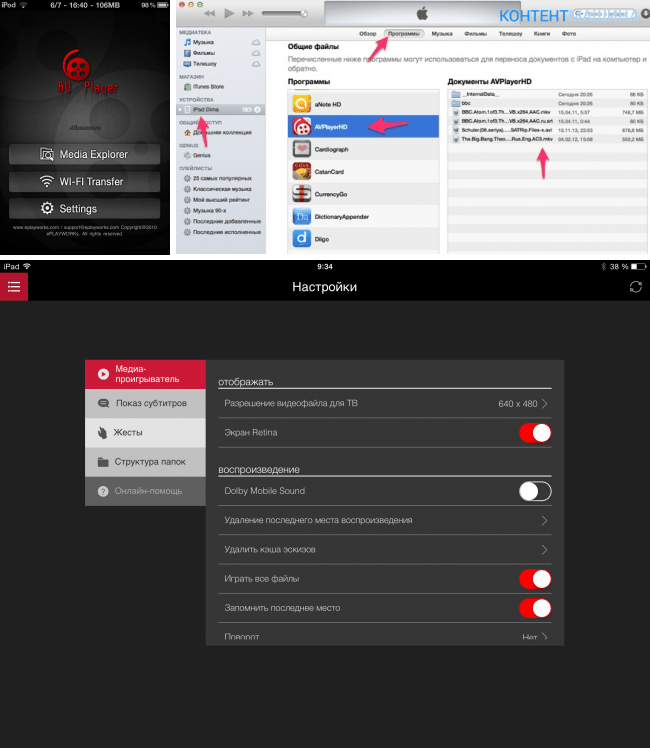
Как конвертировать форматы файлов фильмов в совместимые с iTunes
Если вы любитель кино и у вас обширная коллекция фильмов в разных форматах, возможно, вы захотите посмотреть их на своем любимом устройстве Apple с помощью iTunes. Однако может быть неприятно обнаружить, что некоторые форматы файлов не поддерживаются платформой. К счастью, есть простые способы конвертировать эти форматы и сделать их совместимыми с iTunes. Вот несколько вариантов:
1. HandBrake: этот инструмент для конвертации видео с открытым исходным кодом широко используется и настоятельно рекомендуется. С помощью HandBrake вы можете конвертировать файлы фильмов в формат, совместимый с iTunes, например MP4 или M4V. Кроме того, он предлагает расширенные параметры конфигурации для настройки качества и размера файла. Просто импортируйте файл, выберите желаемый выходной формат и нажмите «Старт», чтобы начать преобразование.
2. Movavi Video Converter: это универсальное программное обеспечение обеспечивает быстрое и эффективное решение для преобразования ваших фильмов в форматы, совместимые с iTunes. Благодаря интуитивно понятному интерфейсу вы можете конвертировать видеофайлы в такие форматы, как MP4, MOV и M4V, всего за несколько кликов. Помимо конвертации, Movavi Video Converter также позволяет настраивать качество видео, обрезать ненужные фрагменты и добавлять субтитры.
3. Магазин iTunes. В то время как описанный выше вариант позволяет конвертировать существующие фильмы, другим вариантом является покупка фильмов непосредственно в магазине iTunes. Эта платформа имеет обширную библиотеку цифровых фильмов, изначально поддерживаемых iTunes. Просто найдите нужный фильм, совершите покупку и загрузите его в свою библиотеку iTunes. Это гарантирует, что фильмы совместимы и готовы к воспроизведению на ваших устройствах Apple. Кроме того, у вас будет доступ к дополнительным функциям, таким как субтитры и эксклюзивные дополнения.
Преобразование форматов файлов фильмов для совместимости с iTunes откроет двери для беспрепятственного просмотра фильмов на устройствах Apple. Будь то использование инструментов конвертации, таких как HandBrake или Movavi Video Converter, или покупка фильмов напрямую в iTunes Store, теперь вы можете наслаждаться любимыми фильмами в любое время и в любом месте. Приготовьтесь погрузиться в увлекательный мир цифрового кино с iTunes!
Подытожим
Итак, загрузить фильм на iOS-девайс можно двумя способами — используя компьютер и утилиту iTunes (или программу-альтернативу), либо же используя сам мобильный девайс и магазин контента iTunes Store. Преимущество первого способа — вы получаете бесплатное кино, преимущество второго — он проще.
Стоит отметить, что иногда в App Store — магазин приложений для «яблок» — просачиваются программы, которые позволяют искать в сети нелицензионные ленты, загружать их на девайс совершенно бесплатно и смотреть, сколько душе угодно. Однако, не обольщайтесь, исчезают эти приложения быстрее, чем появляются, потому как Apple активно борется за авторское право.
Для того, чтобы смотреть видеофайлы (фильмы, сериалы, мультфильмы, клипы) на Айфоне или Айпаде, они должны быть в формате .mp4, .mov или .m4v. Чтобы скопировать эти файлы на iPhone или iPad нужно воспользоваться программой iTunes. Но часто бывает так, что видео не загружается в iTunes.
Почему iTunes не видит видеофайлов и что делать в такой ситуации?
То, что видеофайл имеет один из перечисленных форматов (.mp4, .mov или .m4v.) еще не означает, что он обязательно будет воспроизводиться на iPhone или iPad. Все зависит от того, какими кодеками он закодирован. Они могут просто не подходить для iTunes.
1) Чтобы iTunes “увидел” ваш видеофайл, тот должен соответствовать следующему требованию:
Видеопоток должен быть закодирован кодеком H.264/MPEG-4 AVC стандарта (x264, QuickTime и др.).
2) Для синхронизации видеофайлов между программой iTunes и устройствами Apple (Айфоном и Айпадом) – на вашем компьютере, помимо самого iTunes, должен быть установлен плеер QuickTime. Скачать последнюю версию можно здесь.
3) Практически любое видео можно сконвертировать в нужный формат, чтобы оно загружалось в iTunes, и затем воспроизводилось на iPhone или iPad. Для этих целей существуют различные видеоконвертеры. Лично я рекомендую AVC (Any Video Converter).
Главное удобство этой программы заключается в том, что в ней достаточно указать под какое именно устройство мы конвертируем видео – и оно будет сконвертировано с оптимальными настройками под это устройство.
Подробнее об этом видеоконвертере читайте в моей статье “Как скопировать видео с компьютера на Айфон”.
4) Не каждый захочет самостоятельно конвертировать видео в нужный формат. Многие скачивают уже готовые для воспроизведения на Айфоне и Айпаде фильмы, сериалы, мультфильмы на торрент-трекерах. Например, большая коллекция видео есть на всем известном Рутрекере в разделе “Apple”.
Так вот, частенько возникает следующая ситуация: вы скачали фильм на торрент-трекере. Затем загружаете его в iTunes как обычно: т.е. в строке меню нажимаете “Файл” – “Добавить файл в медиатеку”:Потом выбираете на компьютере нужный файл с фильмом. А после этого … ничего не происходит. Фильм просто не появляется в iTunes.
При этом iTunes не выдает никаких ошибок. Да и скаченный фильм тоже подходит под все требования (формат, кодек). Так в чем же дело?
А решение проблемы, чаще всего, оказывается очень простым:
Большинство рассчитывает увидеть загруженный фильм в одноименной вкладке – “Фильмы”:
А он здесь не появляется. Некоторые догадываются поискать во вкладке “Домашние видео”. Но и здесь его может не быть:
Дело в том, что многие фильмы и сериалы на торрентах прописаны с тегом TV Show. Поэтому после загрузки в iTunes, эти видеофайлы будут находиться не в разделе Фильмы, а в разделе Телешоу. Там их и следует искать:Ну а после того, как найдем – можно синхронизировать iTunes с нашим Айфоном или Айпадом.
Альтернативный способ копирования
Закачивание видео через iTunes можно назвать классическим способом переноса видеозаписей на планшет. Но существуют и другие методы, такие же простые в применении. В последнее время набирает популярность копирование с использованием облачных сервисов. Среди данных утилит можно выделить всем известное облачное хранилище Dropbox. Но перед тем как закачать фильмы на iPad без iTunes через облако, надо убедиться в наличии свободного места в хранилище.
Ход действий элементарный:
- Создаем новую папку на ПК.
- Добавляем в папку киноленту, которую хотим переместить на девайс.
Потом видео можно будет смотреть напрямую из папки или после закачивания в память планшета. А чтобы открыть файл на девайсе, заходим на главном экране в приложение «Видео» и находим скопированный ролик.
Синхронизация фильмов в iPhone
Вы уже добавили необходимые файлы в iTunes и сформировали медиатеку? Осталось залить выбранные фильмы в iPhone. Для этого подключаем устройство кабелем к ПК, дожидаемся определения устройства, ставим галочку «Синхронизировать фильмы» во вкладке «Фильмы», отмечаем галочками синхронизируемые файлы и нажимаем на кнопку «Синхронизировать» — спустя несколько минут (в зависимости от объема файлов) все фильмы окажутся в вашем iPhone.
Хотите добавить фильмы, записанные в другом формате? В этом случае можем посоветовать воспользоваться приложением Free MP4 Video Converter. Оно поможет отконвертировать все фильмы в подходящий для iPhone формат
– после этого их нужно будет добавить в медиатеку и запустить синхронизацию.
Найти фильмы в подходящем формате помогут специализированные торрент-ресурсы – здесь нередко выкладываются фильмы, записанные в поддерживаемых Айфонами форматах. Тем самым вы сможете избавиться от необходимости проведения длительной конвертации.
Программа iTunes располагает многочисленными инструментами для работы с видео, однако многие пользователи часто задают вопрос, как добавить видео или фильм в iTunes? Сделать это достаточно просто. Сначала нужно . В программе имеется специальный раздел, в который можно перетягивать фильмы с компьютера. Рассмотрим, как это сделать подробнее.
Компания Apple на протяжении нескольких лет занималась разработкой программы, которые бы позволила синхронизировать все «яблочные» устройства с компьютером. Так появилось приложение iTunes. Также приложение позволяет получить доступ к магазину медиафайлов iTunes Store. Первое что вам необходимо сделать – это скачать последнюю версию iTunes и установить ее на ваш компьютер. После чего вы можете подключить ваш iPhone или другое устройство от Apple.
Для того, чтобы добавить новый фильм в медиатеку iTunes необходимо запустить программу, прейти во вкладку Медиатека и открыть подменю Фильмы. Добавлять фильмы необходимо именно в этом разделе.
На компьютере выбираем нужное нам видео и просто перетаскиваем его мышкой в раздел Фильмы. Вам лишь следует помнить, что iTunes воспринимает лишь видеофайлы в формате *.m4v и *.mp4. При необходимости вы можете сконвертировать любой видео файл в этот формат. Для конвертации можно воспользоваться любым видео конвертером. После того как файл будет добавлен в медиатеку необходимо в разделе Устройства кликнуть на вкладку Фильмы и активировать флажки Синхронизировать фильмы и Автоматически включать все фильмы.
После того как вы нажмете кнопку Синхронизировать вся выбранная информация будет скопировано на подключенное устройство.
«Яблочные» планшеты очень удобны для просмотра разнообразных кинокартин. Учитывая шикарное качество изображения на девайсе, просмотр видео будет приносить одно удовольствие. Но для начала необходимо закачать нужный видеофайл на свой iPad, а наиболее легкий и простой способ выполнить это – воспользоваться iTunes. Итак, как скачать фильм на iPad через iTunes?
Как удалить видео
Часто после просмотра кино или при большой коллекции кинокартин пользователь желает удалить некоторые из них. Перед тем как удалить фильмы с iPad через iTunes, подключаем гаджет к ПК с помощью кабеля, а далее следуем нижеприведенной короткой инструкции.
Медиакомбайн iTunes предлагает очень удобную и наглядную концепцию хранения самых разных типов контента в одной общей медиатеке. Вы можете добавить туда музыку и клипы, аудиокниги и подкасты, видеофильмы и телесериалы, рингтоны для iPhonе и уроки в формате iTunes U. Но с видеофайлами вас ждёт подвох: iTunes не понимает большинства современных форматов видео
, кроме.mp4, .mov, .m4v и.mpg. Сколько бы вы не перетягивали AVI-файл (или файл любого другого неподдерживаемого формата) в окно iTunes, никакой реакции не последует. Но не стоит сдаваться: решение кроется там, где его никто не ждал — в плеере QuickTime.
Итак, наша цель — создать в iTunes симпатичную фильмотеку, которая выглядела бы примерно так:
Вопрос в том, как затащить туда неподдерживаемые форматы файлов. Способа два:
-
банальный и долгий
: конвертировать всё видео в MP4 или другой поддерживаемый формат. Про него мы писать не станем. -
элегантный и быстрый
: создание ссылки на видео через QuickTime Player. О нём и пойдёт речь.
Ссылка на видео
— это небольшой файлик в формате MOV
, который весит от 500 КБ до 3-4 МБ. В нём хранится информация о местоположении исходного файла и о его формате. Если вы начнёте воспроизводить в iTunes или QuickTime ссылку, то на самом деле будет происходить проигрывание исходного файла. Отсюда вывод — если переименовать, переместить или удалить исходное видео, ссылки на него станут недействительными.
Это теория, а теперь перейдём к практической части. Нам непременно нужен QuickTime Player 7
. Обладателям Mac OS X Snow Leopard
, где по умолчанию ставится необычайно красивый, но неумелый и ненастраиваемый QuickTime X, придётся доустановить QuickTime 7 с
DVD
Снежного Барса из папки дополнительных пакетов.
Чтобы QuickTime понимал AVI и другие видеоформаты, нам понадобится .
Инструкция предельно проста:
1) Открываем AVI-файл в QuickTime 7.
3) В появившемся диалоговом окне выбираем пункт Сохранить фильм в качестве ссылки
и место, куда сохранится ссылка.
Ссылку можно перетянуть в iTunes, задать для неё все теги, выбрать в свойствах тип видео (клип, фильм, телешоу и т.д.) и добавить обложку.
С помощью iPhone можно без проблем просматривать фильмы или видеоролики. Единственная сложность, с которой могут столкнуться пользователи, это загрузка фильмов с компьютера на iPhone. В этом материале мы рассмотрим два способа, как скинуть фильм на на iPhone через iTunes. Эти способы будут актуальны для всех современных моделей iPhone, включая iPhone 4, 4s, 5, 5s, 6, 6s, 7, 8 и iPhone X.
Сначала рассмотрим более простой способ скинуть филь на iPhone . Данный способ основан на использовании сторонних приложений для просмотра видео и позволяет скидывать фильмы на iPhone без предварительной конвертации в формат mp4.
Итак, для того чтобы этот способ сработал нужно сначала установить приложение для просмотра фильмов. В принципе можно использовать любое приложение из доступных в App Store. Главное, чтобы это приложение поддерживало нужные вам форматы видео.
Например, можно использовать приложение VLC for Mobile. Данный плеер поддерживает все популярные форматы видео и отлично подходит для просмотра фильмов на iPhone. Найдите его в App Store и установите.
После того, как приложение для просмотра видео установлено, можно скидывать фильмы. Для этого , запустите программу iTunes и нажмите на иконку устройства, которая появится в левом верхнем углу окна.
В результате перед вами должна появиться страница с настройками вашего iPhone. Здесь нужно перейти в раздел «Общие файлы».
В результате перед вами появится окно, разделенное на две части. В левой части окна будет список приложений. Здесь нужно выделить приложение, в котором вы планируете просматривать фильмы. В нашем случае это VLC.

В правой части окна будет доступен список файлов, доступных этому приложению. Для того чтобы скинуть фильмы на iPhone нажмите на кнопку «Добавить файл» и выберите нужный фильм.

Сразу после добавления файла начнется его загрузка в память iPhone. За процессом загрузки можно следить с помощью индикатора в верхней части окна iTunes.
После того как загрузка фильма завершится, можно отключать iPhone от компьютера и открывать приложение для просмотра фильмов (VLC). Если все было сделано правильно, то в памяти приложения появится фильм, который вы только что скинули.
Подытожим
Итак, загрузить фильм на iOS-девайс можно двумя способами — используя компьютер и утилиту iTunes (или программу-альтернативу), либо же используя сам мобильный девайс и магазин контента iTunes Store. Преимущество первого способа — вы получаете бесплатное кино, преимущество второго — он проще.
Стоит отметить, что иногда в App Store — магазин приложений для «яблок» — просачиваются программы, которые позволяют искать в сети нелицензионные ленты, загружать их на девайс совершенно бесплатно и смотреть, сколько душе угодно. Однако, не обольщайтесь, исчезают эти приложения быстрее, чем появляются, потому как Apple активно борется за авторское право.
Для того, чтобы смотреть видеофайлы (фильмы, сериалы, мультфильмы, клипы) на Айфоне или Айпаде, они должны быть в формате .mp4
, .mov
или .m4v
. Чтобы скопировать эти файлы на iPhone
или iPad
нужно воспользоваться программой iTunes
. Но часто бывает так, что видео не загружается в iTunes
.
Почему iTunes не видит видеофайлов
и что делать в такой ситуации?
То, что видеофайл имеет один из перечисленных форматов (.mp4, .mov или.m4v.) еще не означает, что он обязательно будет воспроизводиться на iPhone или iPad. Все зависит от того, какими кодеками он закодирован. Они могут просто не подходить для iTunes.
1) Чтобы iTunes “увидел” ваш видеофайл, тот должен соответствовать следующему требованию:
Видеопоток должен быть закодирован кодеком H.264/MPEG-4 AVC
стандарта (x264, QuickTime и др.).
2) Для синхронизации видеофайлов между программой iTunes и устройствами Apple (Айфоном и Айпадом) – на вашем компьютере, помимо самого iTunes, должен быть установлен плеер QuickTime
. Скачать последнюю версию можно .
3) Практически любое видео можно сконвертировать в нужный формат
, чтобы оно загружалось в iTunes, и затем воспроизводилось на iPhone или iPad. Для этих целей существуют различные видеоконвертеры. Лично я рекомендую AVC (Any Video Converter)
.
Главное удобство этой программы заключается в том, что в ней достаточно указать под какое именно
устройство мы конвертируем видео – и оно будет сконвертировано с оптимальными настройками под это устройство.
4) Не каждый захочет самостоятельно конвертировать видео в нужный формат. Многие скачивают уже готовые для воспроизведения на Айфоне и Айпаде фильмы, сериалы, мультфильмы на торрент-трекерах. Например, большая коллекция видео есть на всем известном Рутрекере
в разделе “Apple ”.
Так вот, частенько возникает следующая ситуация: вы скачали фильм на торрент-трекере. Затем загружаете его в iTunes как обычно: т.е. в строке меню нажимаете “Файл” – “Добавить файл в медиатеку”: Потом выбираете на компьютере нужный файл с фильмом. А после этого … ничего не происходит. Фильм просто не появляется в iTunes
Потом выбираете на компьютере нужный файл с фильмом. А после этого … ничего не происходит. Фильм просто не появляется в iTunes
.
При этом iTunes не выдает никаких ошибок. Да и скаченный фильм тоже подходит под все требования (формат, кодек). Так в чем же дело?
А решение проблемы, чаще всего, оказывается очень простым:
Большинство рассчитывает увидеть загруженный фильм в одноименной вкладке – “Фильмы
”: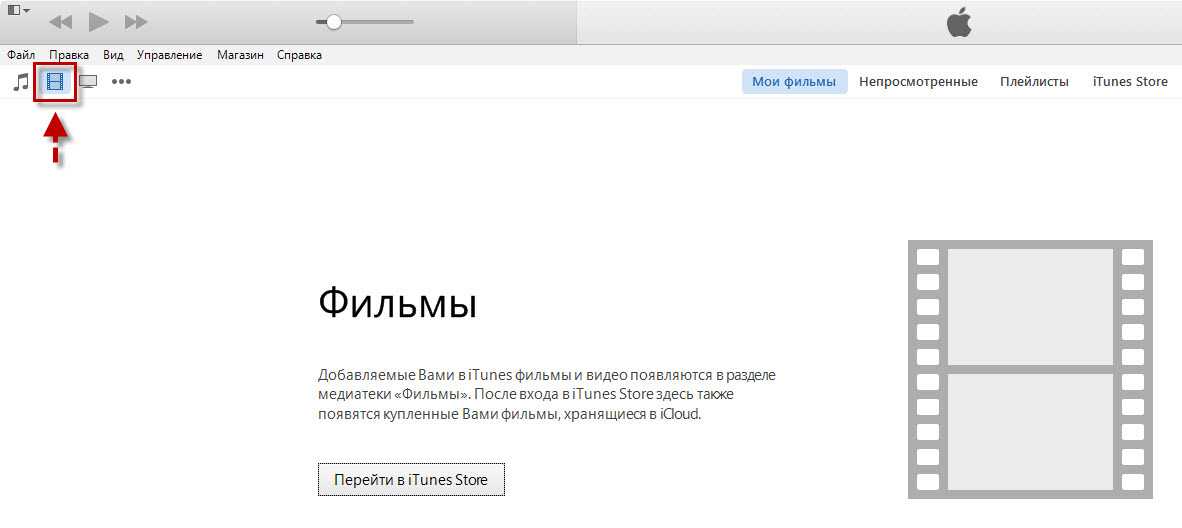
А он здесь не появляется. Некоторые догадываются поискать во вкладке “Домашние видео
”. Но и здесь его может не быть:
Дело в том, что многие фильмы и сериалы на торрентах прописаны с тегом TV Show
. Поэтому после загрузки в iTunes, эти видеофайлы будут находиться не в разделе Фильмы
, а в разделе Телешоу
. Там их и следует искать: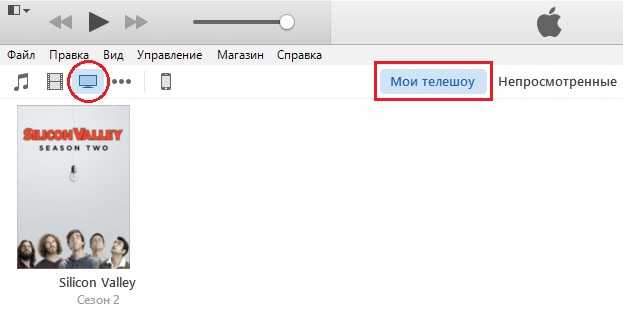 Ну а после того, как найдем – можно синхронизировать iTunes с нашим Айфоном или Айпадом.
Ну а после того, как найдем – можно синхронизировать iTunes с нашим Айфоном или Айпадом.
iTunes, безусловно, один из самых мощных мультимедийных комбайнов, но у начинающих пользователей зачастую возникают сложности с той или иной операцией. Сегодня мы расскажем как добавить фильм в iTunes и как затем перенести его на iPhone, iPad или iPod touch.
Главное, что нужно помнить перед осуществлением этой нехитрой манипуляции — фильм должен быть строго в формате.MP4. Видеофайлы других форматов, например, .avi или.mkv можно просматривать на iOS-устройствах при помощи сторонних приложений, таких как AVPlayerHD
.
Шаг 1. Запустите iTunes. Перейдите в меню «Файл
» → «Добавить файл в медиатеку
» и выберите необходимый фильм в формате.mp4 или перетащите его мышкой в раздел «Медиатека
».
Шаг 2. Дождитесь окончания процесса копирования.
Шаг 3. В разделе «Фильмы
» появится загруженный фильм. Здесь можно посмотреть подробную информацию о файле или начать просмотр.
Если вы хотите добавить сразу несколько фильмов, находящихся в одной папке, выберите «Файл
» → «Добавить папку в медиатеку
» и укажите директорию с видеофайлами.




















![[full guide] how to add movie to itunes on mac/windows 2023](http://6msch59.ru/wp-content/uploads/0/c/e/0cec82f3f689f94245d814b57fcbc894.jpeg)






